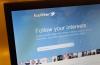რა თქმა უნდა, სანამ „როგორ“-ს შევეხებით, ალბათ კარგი იდეაა მივმართოთ „რატომ“. ბოლოს და ბოლოს, რა არის დიდი საქმე? Instagram Stories შეიძლება მოგეჩვენოთ, როგორც კიდევ ერთი ათასწლეულის გართობა და თამაშების ფუნქცია (ან დროის დაკარგვა, იმისდა მიხედვით, თუ ვინ ხართ იკითხე), მაგრამ ეს რეალურად შესანიშნავი გზაა იმისთვის, რომ გააზიაროთ სწრაფი, მიუღებელი მომენტები, რომლებზეც არ გსურთ სამუდამოდ ცხოვრება პროფილი. ეს ასევე სახალისო გზაა თქვენი პიროვნების საჩვენებლად, რაც შეიძლება არ იყოს ასახული თქვენს რეგულარულ ინსტაგრამის პოსტებში.
რეკომენდებული ვიდეოები
მაშინაც კი, თუ არ გამოაქვეყნებთ ისტორიებს, შეგიძლიათ ნახოთ თქვენი მიმდევრები, რომ მეტი გაიგოთ მათ შესახებ. და ფუნქცია საკმაოდ პოპულარული აღმოჩნდა: სულ რაღაც ერთი წლის შემდეგ, Instagram-მა განაცხადა, რომ მას ჰქონდა ყოველდღიურად 250 მილიონი მომხმარებელი მოთხრობების, წინააღმდეგ 166 მილიონი Snapchat-ისთვის. ბიზნესი იყენებს Stories-საც კი ჩართულობის გასაძლიერებლად: ბრენდის მიერ გამოქვეყნებული მეხუთე ისტორიიდან ერთი იღებს პირდაპირ შეტყობინებას მიმდევრებისგან და მეტი ბიზნეს ანგარიშების 50 პროცენტი შექმნა სიუჟეტი 2017 წლის ივლისში.
როგორ ვუყუროთ ინსტაგრამის ისტორიებს
სანამ განვიხილავთ, თუ როგორ უნდა შექმნათ და გამოაქვეყნოთ თქვენი საკუთარი Instagram Stories, მოდით შევხედოთ, თუ როგორ შეგიძლიათ მათი ნახვა. თუ უკვე არ გაქვთ ანგარიში, ჩამოტვირთეთ Instagram აპი ამისთვის iOS ან Android და გააკეთე ერთი. მიუხედავად იმისა, რომ Instagram-ის პოსტებისა და პროფილების ნახვა შესაძლებელია ვებ ბრაუზერში, Stories ხელმისაწვდომია მხოლოდ Instagram-ის მობილურ აპლიკაციაში.
ისტორიები გამოჩნდება თქვენი არხის ზედა ნაწილში, იმ ადამიანების პროფილის სურათების კარუსელში, რომლებსაც თვალს ადევნებთ. გარდა ამისა, თქვენი Explore ჩანართის ზედა ნაწილში შეგიძლიათ იპოვოთ საჯარო ისტორიები პოპულარული ანგარიშებიდან. ფერადი ბეჭედი ხაზს უსვამს პროფილებს, რომლებმაც გამოაქვეყნეს რაღაც ახალი და შეგიძლიათ უბრალოდ დააჭიროთ ერთს ამბის სანახავად. თქვენ დაინახავთ ვიდეოებისა და სურათების ქრონოლოგიურ არხს, რომელიც ადამიანმა გამოაქვეყნა ბოლო 24 საათის განმავლობაში. შეგიძლიათ შეეხოთ ეკრანის მარჯვენა ან მარცხენა მხარეს, რათა გადახვიდეთ წინ ან უკან, შესაბამისად, ცალკეულ პოსტებს შორის, ან გადაფურცლეთ შემდეგ ან წინა ამბავზე გადასასვლელად. თქვენ ასევე შეგიძლიათ დააჭიროთ „ყველას ყურებას“ ოფციას უწყვეტი გართობისთვის.


როგორ გამოვაქვეყნოთ Instagram Stories

ინსტაგრამი
თუ თქვენი ამბავი ამჟამად ცარიელია, შეგიძლიათ უბრალოდ შეეხოთ თქვენი პროფილის სურათს საწყისი ეკრანის Stories მწკრივში ან თქვენი პროფილის გვერდი და ის გაააქტიურებს კამერას (თუ თქვენ უკვე დაამატეთ პოსტი თქვენს ისტორიას, ასე შეგიძლიათ ნახოთ ის). თქვენ შეგიძლიათ დაამატოთ თქვენი ამბავი ნებისმიერ დროს საწყისი ეკრანის ზედა მარცხენა მხარეს კამერის ხატულაზე შეხებით. შენიშვნა: ეს განსხვავდება პოსტებისთვის გამოყენებული კამერისგან, რომელიც გააქტიურებულია ეკრანის ბოლოში მდებარე ღილაკით. აქედან გადაიღეთ ფოტო ან ვიდეო (ან აირჩიეთ ერთი ბოლო 24 საათიდან თქვენს კამერაში) და უბრალოდ შეეხეთ ღილაკს „+ თქვენი ამბავი“ თქვენს ისტორიაში დასამატებლად. თქვენ ასევე შეგიძლიათ შეინახოთ იგი თქვენს მოწყობილობაში ან გაუგზავნოთ ცალკეულ მომხმარებლებს.
გილოცავთ - თქვენ დაიწყეთ Instagram Story!
მას შემდეგ რაც გამოაქვეყნებთ თქვენს ისტორიას, შეგიძლიათ ნახოთ, ვინ ნახა ის ეკრანის ბოლოში. ეს ალბათ ჰგავს "ჯეინ დოს და 10 სხვას", მაგრამ თუ მასზე დააჭერთ, გამოავლენს ყველას, ვინც ნახა თქვენი ამბავი. ეკრანის ზედა ნაწილში, თქვენი ამბავი დაიშლება თითოეული ფოტოს ან ვიდეოს მინიატურულ სურათებად, რომლებიც მას ქმნიან. უბრალოდ შეეხეთ ესკიზს, რომ ნახოთ მაყურებლის სტატისტიკა ამ ჩანაწერის შესახებ.
Instagram Stories გამოყენებული იყო ფოტოების მხოლოდ პორტრეტის (ვერტიკალური) რეჟიმში ჩვენება - ლანდშაფტის (ჰორიზონტალური) ფოტოები იჭრებოდა, რაც შეუძლია მოჭრას ის, რაც რეალურად გინდათ რომ ნახოთ (თუნდაც პორტრეტის რეჟიმში გადაღებული ფოტოებით, Instagram Stories მაინც იჭრება მათ). უახლეს განახლებაში მომხმარებლებს ახლა შეუძლიათ განათავსონ ლანდშაფტის ფოტოები, თუმცა, თქვენ ნახავთ ორ ცარიელ ზოლს ზედა და ქვედა ნაწილში. მაგრამ ეს ცარიელი ადგილები შეიძლება გამოყენებულ იქნას ტექსტისა და სტიკერებისთვის, ასე რომ იფიქრეთ მათ ცარიელ ტილოებად.
და ეს მოიცავს საფუძვლებს!
როგორ ავირჩიოთ Instagram Story ფორმატი
Instagram Stories არის ბევრად მეტი, ვიდრე მარტივი კადრების გაზიარება და ის იწყება ფორმატით. როდესაც ხსნით Stories კამერას, შეგიძლიათ აირჩიოთ ჩაწერის სხვა ფორმატი ეკრანის ქვედა მახლობლად, ჩამკეტის ღილაკის ქვეშ არსებულ პარამეტრებში გადაფურცვლებით.




- ნორმალური არის ჩვეულებრივი ფოტო ან ვიდეო, როგორიც არის თქვენი ტელეფონის ნაგულისხმევი კამერის აპით გადაღებული. დააჭირეთ ღილაკს სურათის გადასაღებად, ან ხანგრძლივად დააჭირეთ 15 წამამდე ხანგრძლივობის ვიდეოს ჩასაწერად.
- ბუმერანგი არის ციკლური GIF-ის სტილის ვიდეო, რომელიც არაერთხელ უკრავს წინ და უკან. თქვენ გაქვთ მხოლოდ რამდენიმე წამი ამ ერთთან, მაგრამ თუ დრო სწორად გამოთვალეთ, ეს არის კრეატიული გზა სახალისო მომენტების დასაფიქსირებლად.
- გადახვევა ჩვეულებრივი ვიდეოს მსგავსია, მხოლოდ უკუღმა უკრავს.
- Თავისუფალი ხელები 15 წამიანი ვიდეოს გადაღების კიდევ ერთი გზაა, მხოლოდ ამის გასაკეთებლად არ გჭირდებათ ღილაკის დაჭერა. უბრალოდ შეეხეთ მას ერთხელ და კამერა განაგრძობს ტრიალს, სანამ დრო არ ამოიწურება (ან არ აირჩევთ მის გაჩერებას).
როგორ გადავიდეთ ლაივში Instagram Stories-ზე
 ერთი ფორმატი, რომელიც ჩვენ გამოვტოვეთ ზემოთ ჩამოთვლილი სიიდან, არის "Live". ინსტაგრამზე ლაივში გადასვლა წარმოუდგენლად მარტივია. უბრალოდ გადაფურცლეთ მარცხნივ „Live“ ოფციაზე და შეეხეთ „Start Live Video“ და დაიწყებთ საკუთარი თავის მაუწყებლობას მსოფლიოში - ან სულ მცირე, თქვენს მიმდევრებზე.
ერთი ფორმატი, რომელიც ჩვენ გამოვტოვეთ ზემოთ ჩამოთვლილი სიიდან, არის "Live". ინსტაგრამზე ლაივში გადასვლა წარმოუდგენლად მარტივია. უბრალოდ გადაფურცლეთ მარცხნივ „Live“ ოფციაზე და შეეხეთ „Start Live Video“ და დაიწყებთ საკუთარი თავის მაუწყებლობას მსოფლიოში - ან სულ მცირე, თქვენს მიმდევრებზე.
როგორც წესი, თქვენი ზოგიერთი მიმდევარი ეცნობება პირდაპირ ეთერში გასვლისას (შეიძლება თავად გქონდეთ ნანახი ეს შეტყობინებები, როდესაც ადამიანები, რომლებსაც თვალს ადევნებთ, დაიწყებენ პირდაპირი მაუწყებლობის დაწყებას). შეტყობინებების გამორთვა შესაძლებელია, თუ გირჩევნიათ არავის აცნობოთ, მაგრამ ზოგადად კარგი იდეაა ხალხის გაფრთხილება პირდაპირ ეთერში, რადგან, იცით, ცოცხალი.
როგორც საქმიან, ასევე პირად ანგარიშებს შეუძლიათ პირდაპირ ეთერში გასვლა, ხოლო გადაცემის დროს მაყურებელს შეუძლია გამოაგზავნოს რეაქციები და დატოვოს კომენტარები (თუ არ გამორთავთ ამ პარამეტრს). ეს პირდაპირ მაუწყებლობას დიდ ინსტრუმენტად აქცევს თქვენს მიმდევრებთან რეალურ დროში დასაკავშირებლად.
Instagram ასევე გაძლევთ საშუალებას შეინახოთ თქვენი პირდაპირი ტრანსლაციები ვიდეო ფაილის სახით თქვენს კამერაში, მაგრამ კომენტარები და რეაქციები არ შეინახება მასთან ერთად. მომდევნო 24 საათის განმავლობაში, შენახული გადაცემა - ისევე როგორც ნებისმიერი სხვა ფოტო ან ვიდეო თქვენს კამერაში - ხელმისაწვდომი იქნება თქვენს ამბავში დასამატებლად.
როგორ გაალამაზოთ თქვენი ინსტაგრამის ისტორიები ფილტრებით, სტიკერებით, დოდლებით და ტექსტით
მას შემდეგ რაც გადაიღებთ ფოტოს ან ვიდეოს, შეგიძლიათ გადაფურცლეთ მარცხნივ ან მარჯვნივ, რათა გადახვიდეთ სხვადასხვა გზით ფილტრები — გადაფარვები, რომლებიც ცვლის თქვენი Instagram-ის კადრებისა და კლიპების ფერს და კონტრასტს. აქ ვერ იპოვით Instagram-ის ფილტრებისა და კორექტირების სრულ კომპლექტს, რომლებიც ხელმისაწვდომია რეგულარულ პოსტებში, მაგრამ თქვენ გაქვთ რამდენიმე განსხვავებული ძირითადი ვარიანტი, მათ შორის შავ-თეთრი.
სადაც შეგიძლიათ ცოტა უფრო გიჟად წახვიდეთ, არის ის ტექსტი, კალამი, და სტიკერი ინსტრუმენტები ნაპოვნი ზედა მარჯვენა კუთხეში. ტექსტი საკმაოდ ახსნილია, მაგრამ არსებობს მისი გამოყენების რამდენიმე კრეატიული გზა. თქვენ შეგიძლიათ დაამატოთ იმდენი განსხვავებული ტექსტის ფენა, რამდენიც გსურთ, ყველა სხვადასხვა ფერის. ტექსტის ხელსაწყოს აქტიურით, შეგიძლიათ დააჭიროთ "A" ღილაკს ეკრანის ზედა ცენტრში, რომ დაამატოთ ფონის ფერიც.
კალმის ხელსაწყო შეიძლება გამოყენებულ იქნას თითებით დუდლებისთვის, და არსებობს რამდენიმე სხვადასხვა ტიპის კალამი, რომელთაგან თითოეულს აქვს საკუთარი ეფექტი. ეკრანის მარცხენა მხარეს არის ზომის სლაიდერი, რომელიც არეგულირებს თქვენი კალმის შტრიხების სისქეს, ხოლო ზევით არის საშლელი ხელსაწყო, რომელსაც შეუძლია გაათავისუფლოს თქვენს მიერ დაშვებული შეცდომები (ასევე შეგიძლიათ დააჭიროთ „გაუქმებას“ კალმის ბოლო დარტყმის მოსაშორებლად). კალმის ყველა შტრიხი გამოჩნდება ნებისმიერი ტექსტის მიღმა, ასე რომ, ეს ასევე შეიძლება იყოს კარგი გზა თქვენს სიუჟეტში დამატებული ტექსტის ხაზგასასმელად.
ალტერნატიულად, შეგიძლიათ გამოიყენოთ კალმის ხელსაწყო, რათა სწრაფად დაფაროთ მთელი სურათი მყარ ფერში. აირჩიეთ თქვენთვის სასურველი ფერი და შეეხეთ და ხანგრძლივად გააჩერეთ ფოტოზე სადმე. მალე დაინახავთ ციმციმს და როცა თითს აწევთ, ეკრანი ამ ფერით შეივსება. ახლა შეგიძლიათ გამოიყენოთ საშლელი ფოტოს კონკრეტული უბნების გამოსავლენად.





Instagram-ს აქვს ძლიერი სტიკერის ინსტრუმენტი, რომელიც საშუალებას გაძლევთ ჩასვათ ხატები ფოტოებზე. არსებობს რამდენიმე კატეგორია, საიდანაც უნდა აირჩიოთ, მათ შორის მდებარეობა, მიმდინარე ტემპერატურა, დრო და დღე — და მხიარული და სულელური სტატიკური სტიკერების სიმრავლე, როგორიცაა გაღიმებული საზამთრო და, რა თქმა უნდა, სრული კოლექცია emoji. შენიშვნა: ამბის მონიშვნა თქვენი მდებარეობით შეიძლება ასევე დაემატოს ამ ტერიტორიის საჯარო ამბავს, ხილვადი Explore ჩანართიდან, ასე რომ, ის შეიძლება დაინახოს ნებისმიერმა თქვენს გარშემო, იმ პირობით, რომ თქვენი ანგარიში არ არის დაყენებული კერძო.



მაგრამ თუ ზემოაღნიშნული ვარიანტები საკმარისი არ არის თქვენთვის, შეგიძლიათ შექმნათ სელფის სტიკერიც კი, რომ თქვენი ისტორიები საკუთარი სახით დაამშვენოთ. მიეცით მოწონების ღიმილიანი ბეჭედი თქვენს დილის ლატეს ან გამოავლინეთ თქვენი ზიზღი პიკის საათებში მოძრაობისას (თუ მგზავრი ხართ, რა თქმა უნდა; არ გაჭედოთ და მართოთ). დასაწყებად გახსენით სტიკერების მენიუ და შეეხეთ კამერის ხატულას მარცხნივ #ჰაშთაგი სტიკერი. ჩასვით თქვენი სახე ფანჯარაში, რომელიც გამოჩნდება და გადაიღეთ სურათი. თქვენ შეგიძლიათ დააჭიროთ მიღებულ სტიკერს, რომ გადახვიდეთ მყარი თეთრი მოხაზულობიდან ბუნდოვანი კიდის ეფექტზე.
ამ ელემენტებიდან ნებისმიერი შეიძლება დაემატოს როგორც ფოტოებს, ასევე ვიდეოებს, მაგრამ ვიდეოებს აქვთ ერთი განსაკუთრებული შესაძლებლობა: შეგიძლიათ ელემენტის „დამაგრება“ ჩაკეტეთ იგი ჩარჩოში არსებულ ობიექტზე, რათა ის ავტომატურად დარჩეს იმავე შედარებით მდგომარეობაში, როგორც კამერა და მოძრაობს. უბრალოდ შეეხეთ და გააჩერეთ ელემენტზე, რომ ჩაამაგროთ იგი ადგილზე. თქვენ შეგიძლიათ შეცვალოთ პოზიცია ნებისმიერ დროს. ეს შესანიშნავი გზაა ვიდეოში სხვადასხვა ადამიანების იდენტიფიცირებისთვის მათი მომხმარებლის სახელების ჩამაგრებით მკერდზე, სახელის ტეგების მსგავსად.
არ გაქვთ ფოტო გასაზიარებელი? Ახალი ტიპი რეჟიმი საშუალებას გაძლევთ განათავსოთ ისტორიები ტექსტებისა და ფონის გამოყენებით, რომლებიც მდებარეობს ამ ქვედა გადახვევის მენიუში Stories-ის შიგნით, ისეთი ოფციების პარალელურად, როგორიცაა ცოცხალი, ნორმალური და ბუმერანგი. Type Mode-ით, შეგიძლიათ თქვენი მიმდევრების ინფორმირება თქვენი აქტივობების ან განწყობის შესახებ, მაშინაც კი, როცა გასაზიარებელი ფოტო არ არის.

როგორ გამოვიყენოთ სახის ფილტრები Instagram Stories-ში
სახის ფილტრებიძირითადად იგივეა რაც Snapchat ლინზები - ეს არის ციფრული დიადემები, ცხოველების ცხვირი, ქუდები და სხვა აქსესუარები, რომლებიც თქვენს სახეზე დევს ხელოვნური ინტელექტისა და სახის ამოცნობის მაგიის წყალობით. ზოგიერთი სახის ფილტრი შედარებით სტატიკურია, სადაც სხვები რეალურად აცოცხლებენ, როდესაც თქვენ, ვთქვათ, გააღებთ პირს ან თავს აკანკალებთ. Instagram-საც უყვარს მათი სიახლეების შენარჩუნება გათავისუფლებით ახალი ფილტრები ყოველი ასე ხშირად.


ფერადი ფილტრებისა და კალმისა და სტიკერების ხელსაწყოებისგან განსხვავებით, შეგიძლიათ გადახედოთ და აირჩიოთ სახის ფილტრი ფოტოს ან ვიდეოს გადაღებამდე. უბრალოდ შეეხეთ პატარა სახის ხატულას ეკრანის ქვედა მარჯვენა კუთხეში. (მინიშნება: თუ თქვენი სახე არ ჩანს ფანჯარაში, შეეხეთ ღილაკს ორი წრიული ისრით - ეს გადაერთვება წინა და უკანა კამერებს შორის.)
როგორ დავამატოთ ტეგები და ჰეშთეგები Instagram Stories-ში
იმისათვის, რომ მონიშნოთ ადამიანები Instagram Stories-ზე, შეეხეთ ტექსტის ღილაკს, ჩაწერეთ @ სიმბოლო თქვენი ტელეფონის კლავიატურაზე და შემდეგ უბრალოდ ჩაწერეთ მომხმარებლის სახელი. შემოთავაზებული მომხმარებლები გამოჩნდებიან აკრეფის დაწყებისას; როდესაც სწორი გამოჩნდება, უბრალოდ შეეხეთ მათი პროფილის სურათს. ვინც თქვენ მონიშნეთ, მიიღებს შეტყობინებას, რომ ისინი დაემატა თქვენს ისტორიას.
ჰეშთეგის დამატება კიდევ უფრო ადვილია. შეეხეთ სტიკერები ღილაკს და შემდეგ შეეხეთ ჰაშთაგი, ან უბრალოდ ჩაწერეთ ჰეშთეგი ტექსტური ხელსაწყოს გამოყენებით. როგორც პოსტებთან დაკავშირებით, მომხმარებლის ტეგები და ჰეშთეგები მოქმედებენ როგორც ბმულები თქვენს ისტორიებში, რომლებზეც მაყურებელს შეუძლია შეხება. Instagram-ის მომხმარებლები, რომლებსაც აქვთ მრავალი ანგარიში, ხშირად იყენებენ ამას სხვა ანგარიშებზე ტრაფიკის გასაყვანად.


როგორ წაშალოთ სტიკერები და ტექსტი Instagram Stories-დან
არ ხართ კმაყოფილი თქვენი სტიკერების განთავსებით? არ ინერვიულოთ - მათი ამოღება საკმაოდ მარტივია ფოტოებიდან და ვიდეოებიდან. ხანგრძლივად შეეხეთ სტიკერს ან ტექსტს, რომლის წაშლა გსურთ და გადაიტანეთ ნაგვის ხატულაზე ეკრანის ქვედა ცენტრში. ეს შეიძლება თავიდან იყოს ცოტა დამაბნეველი, რადგან ნაგვის ხატულა რეალურად არ გამოჩნდება მანამ, სანამ არ დაიწყებთ რაიმეს გადატანას.

როგორ შეინახოთ, გააზიაროთ და უპასუხოთ Instagram Stories-ს
ისტორიები ახლა ავტომატურად არის დაარქივებული, ასე რომ, მიუხედავად იმისა, რომ ისინი გაქრება 24 საათის შემდეგ, შეგიძლიათ მარტივად გადახედოთ. უბრალოდ შეეხეთ თქვენი პროფილის სურათს ქვედა მარჯვენა კუთხეში, დააწკაპუნეთ არქივის ხატულაზე ზედა (საათი საათის ისრის საწინააღმდეგო ისრით) და აირჩიეთ ამბავი.
თქვენ ასევე შეგიძლიათ შექმნათ მოთხრობების მომენტი. მაჩვენებლები მუდმივად გამოჩნდება თქვენი პროფილის გვერდზე და ისინი შეიძლება იყოს ისტორიების კრებული კონკრეტული მომენტიდან, როგორიცაა ქორწილი, კონცერტი ან რაც თქვენთვის მნიშვნელოვანია.
თქვენ ასევე შეგიძლიათ შეეხოთ თქვენი პროფილის სურათს ისტორიების ზოლში ზედა, რათა გამოაჩინოთ თქვენი ამბავი, შემდეგ დააჭირეთ ღილაკს „…“ ქვედა მარჯვენა კუთხეში. ეკრანზე და შეეხეთ "შენახვას". Instagram გაძლევთ ორ ვარიანტს, თუ როგორ შეინახოთ Stories: შეგიძლიათ შეინახოთ ერთი ფოტო ან ვიდეო, ან შეგიძლიათ შეინახოთ მთელი ამბავი. თუ მთელ ისტორიას შეინახავთ, Instagram გადაიყვანს მას ვიდეოდ, სანამ თქვენს კამერაში ჩააგდებს.
თქვენ ალბათ ყოველთვის არ გსურთ თქვენი სრული ამბის შენახვა, მაგრამ ეს განსაკუთრებით შესანიშნავი ფუნქციაა, როდესაც მოგზაურობთ თქვენი თავგადასავლების ვიზუალური ჟურნალის შესანახად. დაამატეთ თქვენს ამბავს მთელი დღის განმავლობაში და შეინახეთ იგი ყოველ ღამე ყოველდღიური ჩანაწერისთვის, რომელიც განიხილავს წლების შემდეგ.
თქვენ ასევე შეგიძლიათ გააზიაროთ ფოტო ან ვიდეო თქვენი ისტორიიდან Instagram-ის პოსტის სახით. კვლავ შეეხეთ ღილაკს „…“ და აირჩიეთ — დაელოდეთ — „გააზიარეთ როგორც პოსტი“. ეს ჩაიტვირთება ფოტო ან ვიდეო ჩვეულებრივ Instagram-ის პოსტის ფანჯარაში, სადაც შეგიძლიათ დაარედაქტიროთ ის, როგორც ნებისმიერი სხვა პოსტი თქვენსთან გაზიარებამდე შესანახი.
თქვენ შეგიძლიათ შეინახოთ და გააზიაროთ მხოლოდ თქვენი საკუთარი ისტორიები, მაგრამ შეგიძლიათ უპასუხოთ სხვა მომხმარებლების ისტორიებს. სიუჟეტის ნახვისას უბრალოდ შეეხეთ ეკრანის ბოლოში ველს „წერილის ჩაწერა“ მომხმარებლისთვის პირადი შეტყობინების გასაგზავნად. ტორტივით მარტივი. გსურთ რაიმე უფრო ვიზუალური გაგზავნა? თქვენ ასევე შეგიძლიათ გამოაგზავნოთ ფოტო ან ვიდეო, როგორც პასუხი.


შეცვალეთ ვის შეუძლია ნახოს და უპასუხოს თქვენს Instagram Story-ს
თუ გირჩევნიათ, რომ ზოგიერთ ადამიანს არ მიეცეს თქვენი ისტორიების ნახვის უფლება, ეს არ არის პრობლემა. როდესაც მზად იქნებით თქვენი ისტორიის გამოსაქვეყნებლად, გადადით კამერის ხედზე და შეეხეთ პარამეტრები ღილაკი. იქიდან, შეეხეთ ამბის დამალვადა აირჩიეთ მომხმარებლები, რომელთა დაბლოკვაც გსურთ. თქვენ ასევე შეგიძლიათ აირჩიოთ პასუხის დაშვება ყველასგან, მხოლოდ თქვენი მიმდევრებისგან, ან მთლიანად გამორთოთ ისინი. თქვენ შეგიძლიათ შეცვალოთ ეს პარამეტრები ნებისმიერ დროს, თუნდაც ამბის გამოქვეყნების შემდეგ, ღილაკზე „…“ დაჭერით. თქვენ ასევე შეგიძლიათ წვდომა სიუჟეტის პარამეტრებზე ძირითადი პარამეტრების არეალიდან, წვდომა თქვენი პროფილის გვერდიდან.
დამატებითი ინფორმაციისთვის ეწვიეთ ჩვენს გენერალს რჩევები და ხრიკები, თუ როგორ გამოიყენოთ Instagram.
რედაქტორების რეკომენდაციები
- Instagram მალე მისცემს შემქმნელებს NFT-ების დამზადებისა და ფანებისთვის მიყიდვის უფლებას
- YouTube ავრცელებს სახელურებს. აი, რა უნდა იცოდეთ
- Snapchat+ ახლა საშუალებას გაძლევთ დააკონფიგურიროთ, როდესაც Snaps on Stories ვადა ამოიწურება
- მოემზადეთ: ინსტაგრამის მომავალში შეიძლება მეტი რეკლამა იყოს
- როდის არის საუკეთესო დრო ინსტაგრამზე გამოქვეყნებისთვის?